Om du slutar använda Spotify och byter till en annan tjänst och om du inte vill att ditt konto ska användas kan du stänga ditt Spotify-konto permanent.
Vad behöver du för att radera ditt Spotify-konto?
Spotify är en streamingplattform som är populär över hela världen. Det är ganska enkelt att arbeta med Spotify-tjänsten. Den erbjuder en mängd låtar som du kan lyssna på online eller ladda ner och lyssna på offline.
Men ibland kan du tröttna på Spotify eller bara vilja byta till en annan streamingtjänst. I det här fallet kan du passa på att stänga och radera ditt konto.
Du kan ta bort ditt Spotify-konto från en webbläsare på din smartphone eller dator. Dessutom bör du vara medveten om att alternativet inte är tillgängligt i appar för mobiler eller datorer. Du kan radera både den betalda versionen av profilen och den kostnadsfria. För den första behöver du bara lite mer handling.
Användare av musiktjänsten frågar sig ofta hur de kan radera sitt Spotify-konto och därmed avsluta samarbetet med plattformen. Att göra detta arbete är en fråga om några minuter, men det kräver vilken enhet som helst och tillgång till internet.
Så här tar du bort ditt Spotify-konto i några enkla steg.
Så här stänger du ditt Spotify-konto
Först och främst ska du se till att du har sagt upp ditt Spotify Premium-abonnemang, för om inte måste du kontakta den tekniska supporten för att ta bort ditt konto på distans. Du måste också veta att ditt Spotify-konto endast kan stängas med hjälp av webbplatsen i din webbläsare. Du kan inte göra detta via en mobilapp.
Om du redan har avregistrerat dig eller aldrig har haft en prenumeration följer du de här stegen:
- Öppna först och främst en webbläsare på din dator eller mobila enhet och gå till Spotifys officiella webbplats.
- Logga sedan in på ditt Spotify-konto med dina inloggningsuppgifter.
- Därefter klickar du på fliken ”Support”.
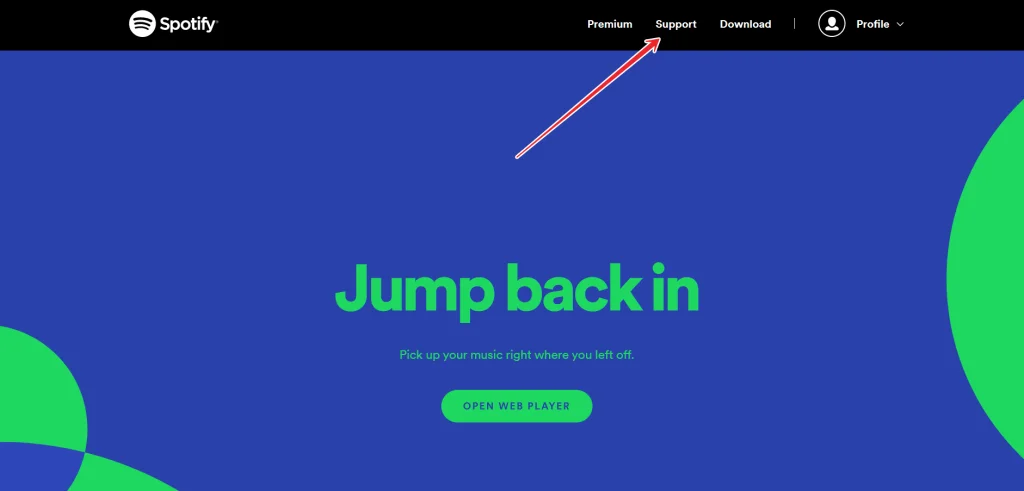
- Rulla sedan ner och klicka på alternativet ”Kontoinställningar” under rubriken ”Kontohjälp”.
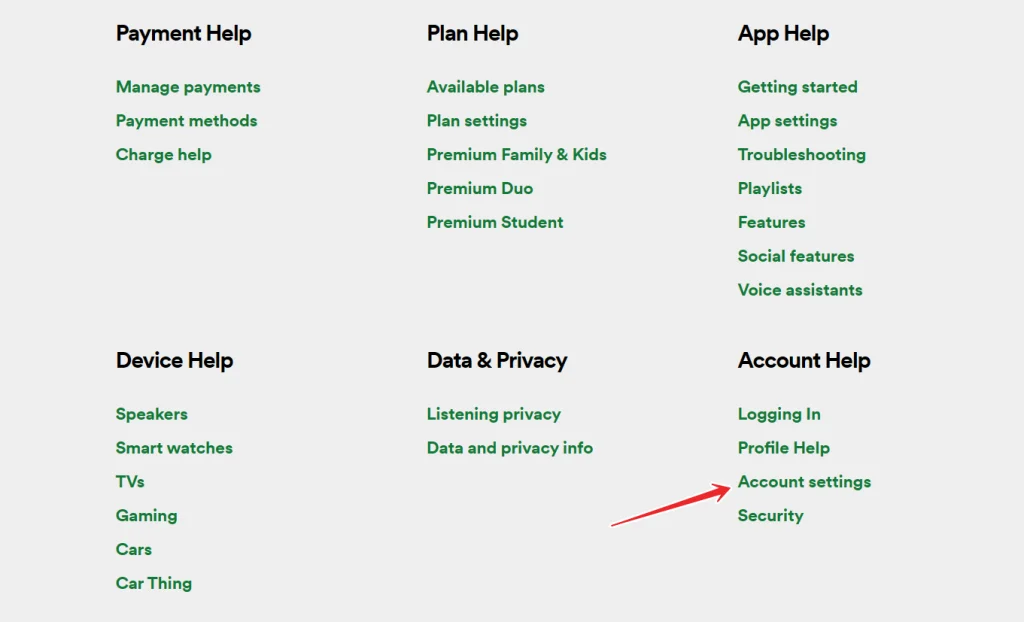
- Klicka nu på länken ”Stäng ditt konto”.
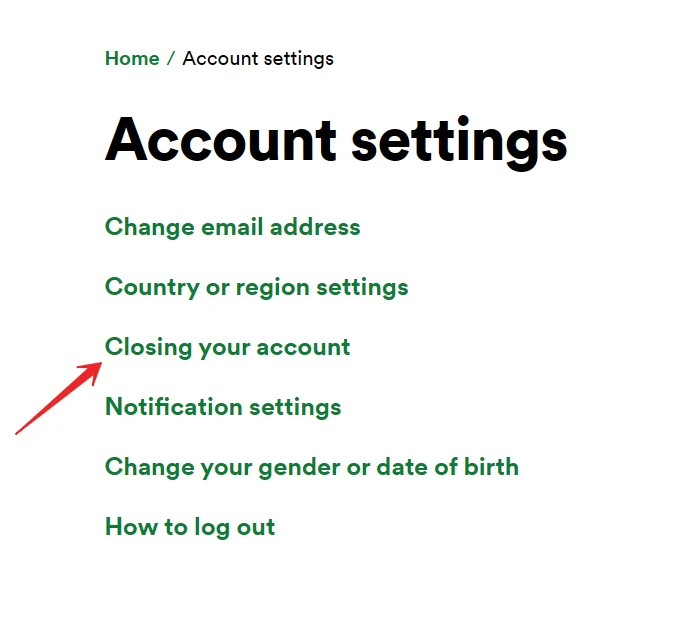
- Här hittar du korta instruktioner om hur du ska gå tillväga i vissa fall. Om du har Spotify Premium måste du klicka på länken ”kontakta kundtjänst”. Om du inte har Premium kan du bara klicka på länken ”Stäng ditt konto” och följa instruktionerna.
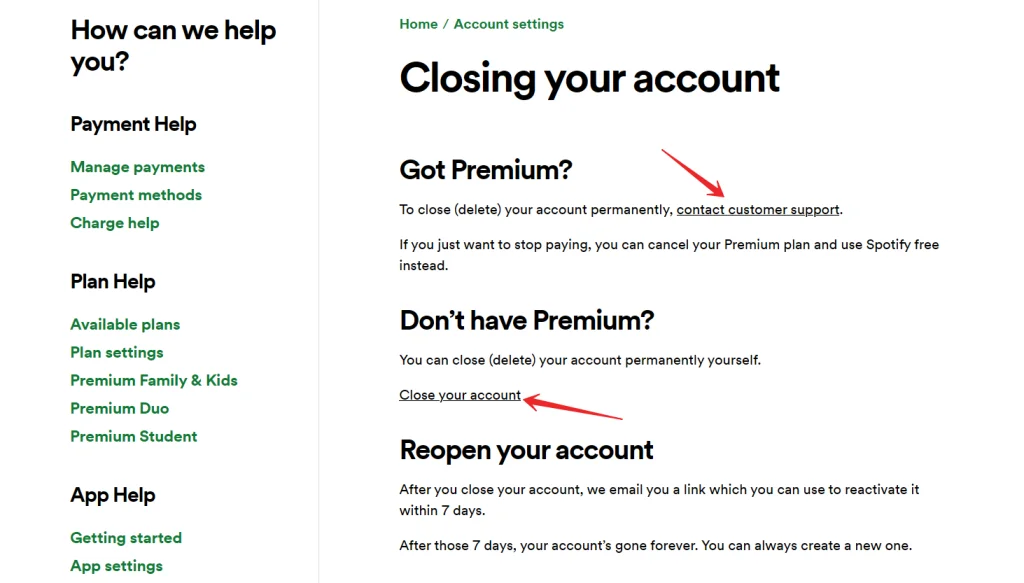
Om du är Spotify Premium-prenumerant måste du fortsätta att följa dessa steg:
- Klicka på knappen ”Start messaging”.
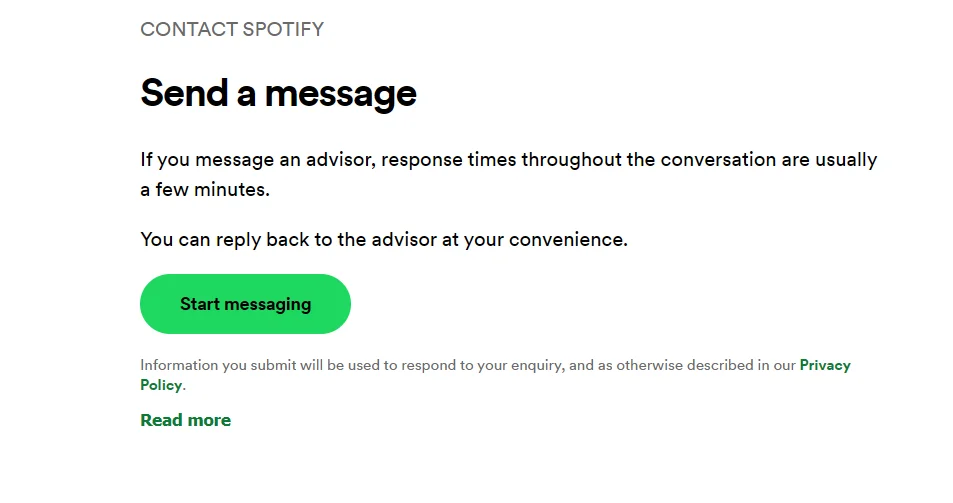
- Därefter öppnas ett chattfönster där du först kan chatta med en robot som guidar dig genom processen för att stänga ditt Spotify-konto.
- Välj alternativet ”Kontohjälp”.
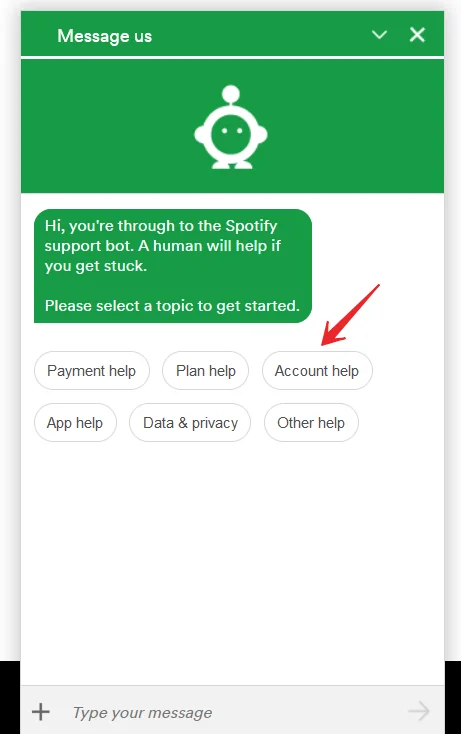
- Därefter klickar du på alternativet ”Stäng mitt konto eller avbryt min Premium-plan”.
- Slutligen kan du fortsätta samtalet med bot och välja de saker du behöver.
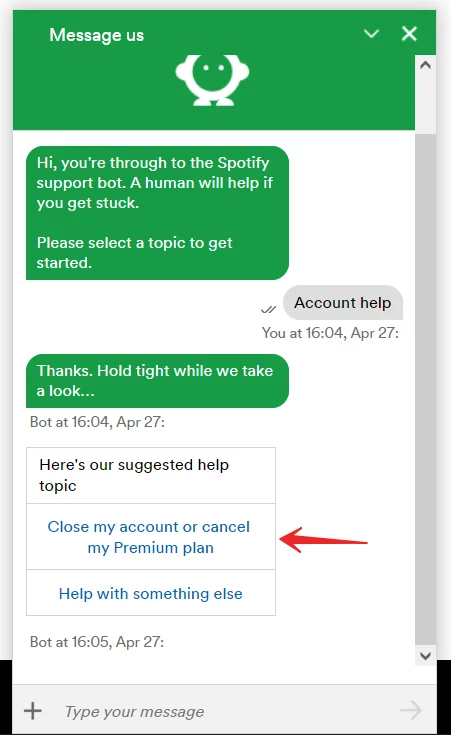
När du har slutfört dessa steg kan du stänga ditt Spotify-konto.
Vad händer när du raderar ditt Spotify-konto?
Om du ändrar dig om du vill stänga och radera ditt Spotify-konto kan du återaktivera det inom 7 dagar. Efter denna tidsfrist kommer ditt konto att vara permanent otillgängligt. Det betyder dock inte att du inte kan skapa ett nytt konto.
Du bör också vara medveten om vissa särskilda aspekter:
- Du kommer inte att kunna använda samma användarnamn igen.
- Du kommer inte att ha tillgång till dina spellistor, prenumeranter eller något annat som finns sparat i ditt bibliotek.
- Om du har en studentrabatt kan du använda den på ett annat konto först 12 månader efter det att du använde rabatten.
Om du raderar ditt Spotify-konto försvinner med andra ord all tidigare sparad information och alla inställningar. För att undvika sådana konsekvenser för användare av Premiumversionen finns det en möjlighet att säga upp medlemskapet och återgå till gratisversionen av appen. I det här fallet kan du undvika att radera ditt Spotify-konto och behålla det arbete som du har gjort tidigare.
Tyvärr går det inte heller här att ta bort dig från Spotify i mobilappen. För att helt ta bort dina data behöver du en dator eller bärbar dator och en internetuppkoppling. Alternativt kan du använda webbläsaren på din mobila enhet och den fullständiga versionen av webbplatsen.









